Foto Preta e Branca com Parte Colorida
domingo, agosto 23, 2009Esse tutorial é de nível fácil, e foi elaborado por mim. Os programas usados foram o Photofiltre Studio X, ele está disponível para baixar na sessão DOWNLOADS. É proibida a distribuição deste tutorial em seu blog. Se aprendeu com ele, credite.
1º Abra a imagem de sua preferência no PhotoFiltre

Eu escolhi essa aqui:

2º Depois de ter feito isso, vamos duplicar a camada ( faça esse processo apenas uma vez )

3º Feito isso, irá aparecer as duas camadas, então você irá selecionar a camada 1
Vocês pode ver que a selecionada fica com um contorno amarelo

4º Agora vamos selecionar a ferramenta polígono:
* Clique na setinha, e depois na ferramenta logo abaixo, como mostra na figura:

5ª Agora vamos a parte mais chatinha, porém a essencial, com a ferramenta polígono selecionada, vamos contornar a parte que você quer que fique colorida, tome muito cuidado nessa parte, para não deixar muito torto.
Contorne toda a parte, quando você terminar, ela vai se juntar e formará um pontilhado em volta, mais ou menos assim:
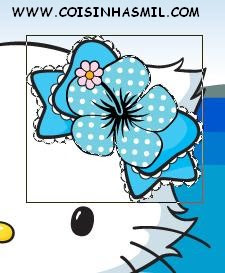
Cuidado para não clicar fora da imagem enquanto passa o polígono sobre a foto, pois a seleção se desfaz e você terá que selecionar tudo de novo.
6º Clique em cima da seleção com o botão direito e vá em recortar, lembrando mais uma vez, cuidado para não clicar fora da imagem, pois a seleção se desfaz, ai você vai ter que fazer toda a seleção novamente!

7º Depois de ter cortado, selecione novamente e camada 1

8º Com a camada um selecionada, vamos fazer o procedimento da imagem abaixo, para deixar a foto preta e branca!

9º Já está praticamente feita, basta juntar as camadas, assim:

10º Vamos salvar a sua imagem agora!

Prontinho, sua imagem ficará assim:




1 comentários
Muito boooom! * Amei
ResponderExcluir